Anna iPhonesi puhua sinulle ilmoitukset lepotilassa
Sekalaista / / February 12, 2022
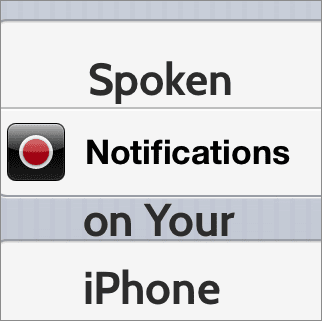 Aiemmin olemme keskustelleet siitä, kuinka käteviä jotkut iOS: n viimeksi lisätyistä ominaisuuksista voivat olla. Apukosketus, ilmoituskeskus ja muut voivat auttaa sinua, esim. navigoi iPhonessasi, vaikka se olisikin Koti painike ei toimi tai tarjota sinulle tietokeskus, joka päivitetään reaaliajassa tärkeillä tapahtumilla ja viesteillä.
Aiemmin olemme keskustelleet siitä, kuinka käteviä jotkut iOS: n viimeksi lisätyistä ominaisuuksista voivat olla. Apukosketus, ilmoituskeskus ja muut voivat auttaa sinua, esim. navigoi iPhonessasi, vaikka se olisikin Koti painike ei toimi tai tarjota sinulle tietokeskus, joka päivitetään reaaliajassa tärkeillä tapahtumilla ja viesteillä.Sen lisäksi on kuitenkin melko siisti iOS-ominaisuus, josta monet teistä eivät ehkä tiedä ja joka voi olla valtavan hyödyllinen. Sen avulla voit saada iPhonesi puhumaan ilmoitukset sinulle (käyttäen Sirin ääni ei vähempää), joka voi olla erittäin kätevä joissakin tietyissä skenaarioissa, kuten kun ajat pyörällä, treenaat tai yksinkertaisesti aina, kun olet vain kiireinen hakemaan iPhonea.
Katsotaanpa, kuinka tämä ominaisuus määritetään.
Vaihe 1: Siirry iPhonen aloitusnäytössä kohtaan asetukset ja napauta Kenraali. Kun olet siellä, vieritä alas, kunnes löydät Esteettömyys vaihtoehto ja napauta sitä.
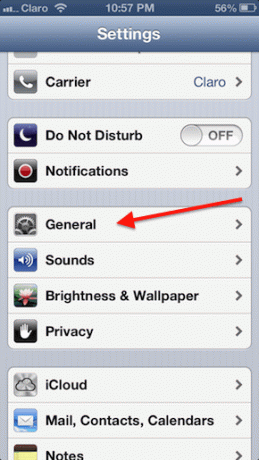
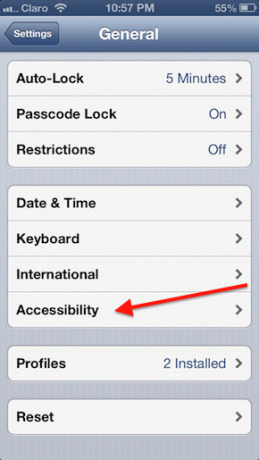
Vaihe 2: Seuraavalta näytöltä löydät Selostus vaihtoehto. Napauta sitä. Seuraavassa näytössä näet
Selostus vaihtaa. Jätä se OFF-asentoon ja sen sijaan vieritä alaspäin tätä samaa näyttöä, kunnes löydät Puhu ilmoitukset vaihtaa. Kytke se päälle ja palaa edelliseen näyttöön.
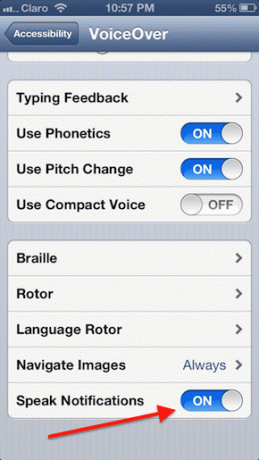
Vaihe 3: Takaisin Esteettömyys näyttöä, vieritä alas, kunnes löydät Kolmoisnapsauta Home vaihtoehto. Napauta sitä ja valitse seuraavassa näytössä Selostus. Tämän vaihtoehdon avulla voit ottaa VoiceOver-ominaisuuden käyttöön helposti myös näytön ollessa lukittuna.


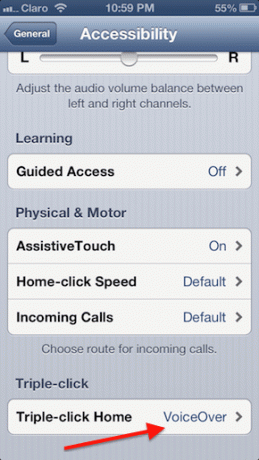
Nyt kun VoiceOver-ilmoitukset ovat käytössä, voit jopa räätälöidä, mistä sovelluksista haluat vastaanottaa puhuttuja ilmoituksia. Näin teet sen:
Vaihe 4: Siirry iPhonen aloitusnäyttöön uudelleen ja avaa Asetukset-sovellus. Kun olet siellä, napauta Ilmoitukset kuten alla. Sinulle näytetään kaikki ilmoituksia tukevat sovellukset. Varmista, että sovellus, josta haluat vastaanottaa puhuttuja ilmoituksia, on alla Ilmoituskeskuksessa etiketti. Jos se ei ole, napauta sitä ja vaihda sitä Ilmoituskeskus PÄÄLLÄ.


Vaihe 5: Napauta valitsemaasi sovellusta ja vieritä kokonaan alas, kunnes löydät sen Näytä lukitusnäytössä vaihda ja muista kääntää se PÄÄLLÄ. Toista prosessi kaikille sovelluksille, jotka haluat vastaanottaa puhuttuna ilmoituksia alkaen.
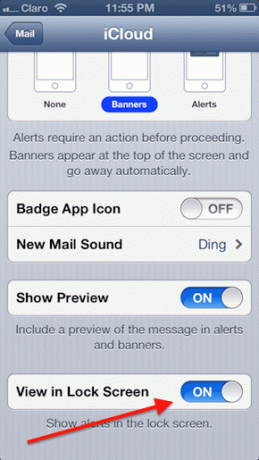
Ole hyvä. Kun olet ottanut nämä asetukset käyttöön, sinun tarvitsee vain aktivoida VoiceOver napsauttamalla Koti painiketta kolme kertaa (voit tehdä tämän jopa iPhonen ollessa lepotilassa). Kun olet tehnyt sen, iPhonesi puhuu sinulle jokaisen saapuvan sähköpostin tai viestin saapuessa. Nauttia!
Päivitetty viimeksi 03.2.2022
Yllä oleva artikkeli saattaa sisältää kumppanilinkkejä, jotka auttavat tukemaan Guiding Techiä. Se ei kuitenkaan vaikuta toimitukselliseen eheyteemme. Sisältö pysyy puolueettomana ja autenttisena.



